
近年 Windows10 搭載端末でもスマートフォンのようにタッチパネルに対応しているものも発売されています。タブレットとノートパソコンの機能を併せ持った 2in1 と呼ばれるパソコンです。キーボードと画面を取り外す事ができ、ノートパソコンとしても使えてリラックスタイムにはタブレットとしても使えるのが魅力です。
昔に比べたらお手頃価格なのでノートパソコンの代わりに買う人も多いでしょうが、ノートパソコンとして使うならタッチパネルは不要ですね。誤操作に繋がりますし、ケースに入れて持ち運んでいる間に反応してしまうかもしれません。
タッチパネルは無効にする事ができます。
※キーボードが正常に動いていないと、タッチパネルを再度有効にできません。
タッチパネルを無効にする

まず、スタートメニューから設定を開きましょう。
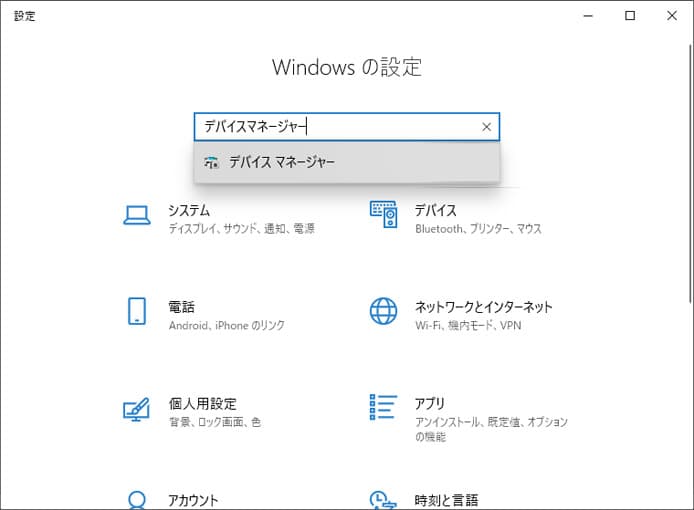
Windows の設定で検索窓に「デバイスマネージャー」と入力して、候補の中からデバイスマネージャーを開きます。
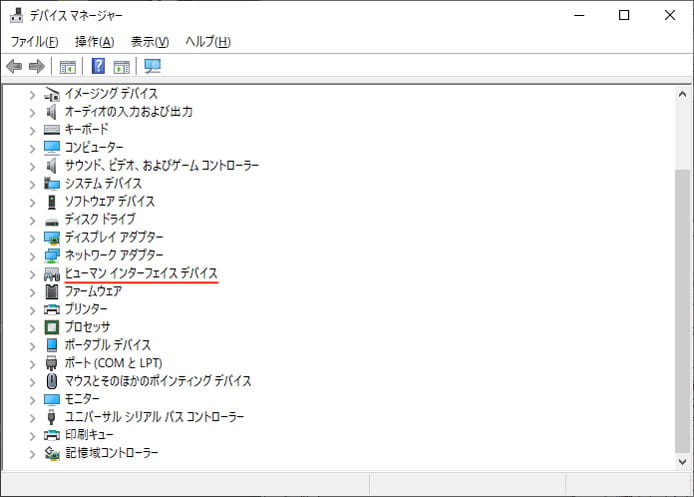
デバイスマネージャーの中から「ヒューマンインターフェイスデバイス」の横にある>をクリックして開きます。
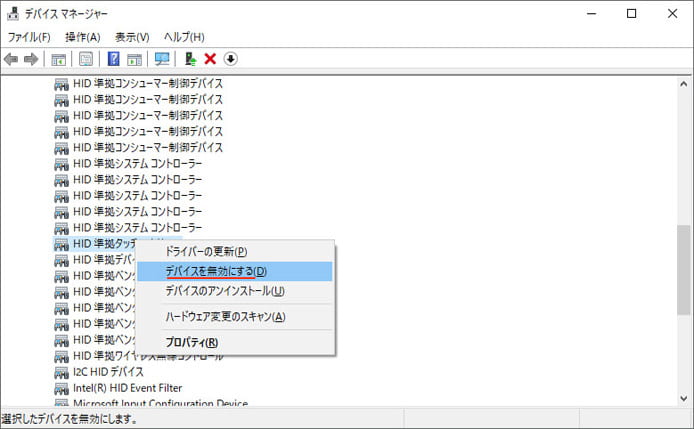
「HID準拠タッチスクリーン」を右クリックして、メニューの中から「デバイスを無効にする」を選択します。
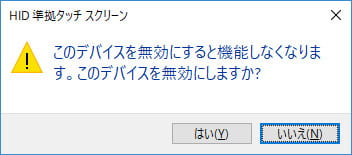
「このデバイスを無効にすると機能しなくなります。このデバイスを無効にしますか?」という確認が出ます。「はい」ボタンを押すとタッチパネルが無効になります。
関連記事
タッチパネルじゃなくて、ノートパソコンのキーボードの下にあるタッチパッドを無効にしたい場合はこちら。
-

-
Windows10でマウスを接続したらタッチパッドを無効にする方法
ノートパソコンには多くの場合マウスの代わりにタッチパッドが内蔵されています。指でマウスポインタを動かしたりスマホのようにタップして選択したりしますが、タッチパッドの扱いが苦手な人もいるでしょう。そうい ...

